ps使用濾鏡制作真實的崇山峻嶺巖石效果
時間:2024-02-24 11:15作者:下載吧人氣:19
先看下效果:

下面就給大家說說怎么做:
1、新建一個文檔1024*768,灰度模式。
2、執行濾鏡→云彩(ctrl+f多次云彩,自己看著合適就行)
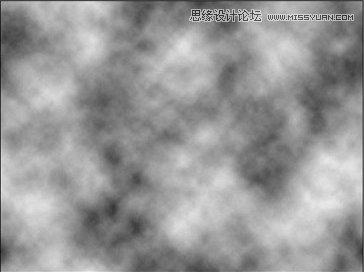
3、用漸變工具在圖上拉漸變(前景色到透明)
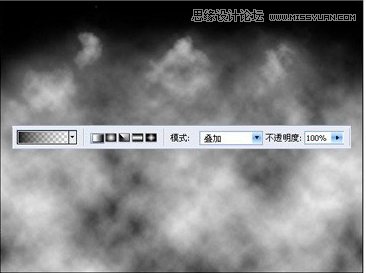
4、將文件存為PSD格式,不關閉
5、進入通道面板,復制2次灰色通道

6、選擇灰色副本2,ctrl+l調整色階(數據如下圖)

7、執行圖形→調整→反相

8、回到圖層面板,執行→模式→RGB
9、執行圖象→調整→曲線(如下圖)
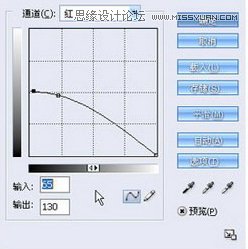
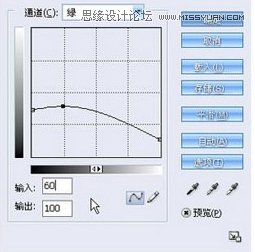
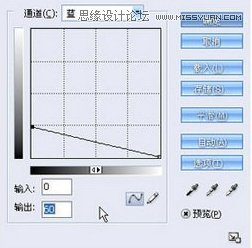
10、調完大致就是這個樣子

11、執行濾鏡→渲染→光照效果(數據如下圖)
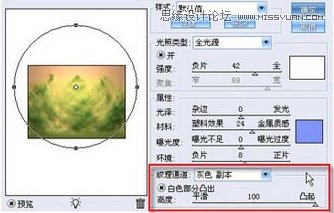
12、調好后,在圖層上拉一個漸變,做出藍色的天空

13、將背景圖層解鎖
14、載入通道灰色副本2
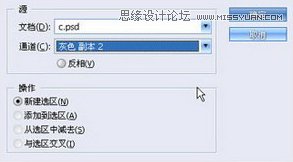
15、按Delete刪除選區中的內容,ctrl+D取消選區(效果如下圖)

16、執行濾鏡→扭曲→置換,置換時用的文件,用我們第4步儲存的PSD文件
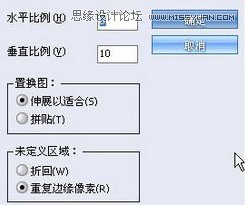
17,、看到山的樣子了吧、嘿嘿。然后按ctrl+f多次置換下,就得到下面的效果啦

標簽崇山峻嶺,巖石,效果,真實,制作,使用,濾鏡,Photosh

網友評論